摘要:华硕RT-AC86U路由的Download Master应用程序是支持帮助用户下载文件的,不太清楚如何使用的朋友可以阅读本文参考一下......
详情:
华硕RT-AC86U路由器如何使用Download Master下载文件?华硕RT-AC86U路由器的Download Master应用程序可以帮助您下载文件,即使在笔记本或其他设备关闭的情况下也能正常下载。想知道如何使用的朋友,快来阅读本文了解一下吧!
使用Download Master程序步骤
1.将您的设备连接到该路由器的网络——网线连接或连接wifi。
2.在您的网页浏览器上手动输入无线路由器初始IP地址:http://router.asus.com,然后输入之前设置的密码登录用户界面。
3.点击[一般设置]>[USB相关应用]>[Download Master]自动下载并安装应用程序。(若无线路由器上连接了一个以上USB设备,选择您要保存下载文件的USB设备。)
4.下载完成后,点击Download Master图标开始使用应用程序。
5.点击[新增]添加下载任务。
6.选择下载类型,如BitTorrent 、HTTP或FTP。提供种子文件或网址开始下载。
7.使用导航面板进行高级设置。
推荐阅读:
荣耀路由Pro如何实现USB储存共享?荣耀路由Pro进行USB储存共享的方法
荣耀路由Pro2如何进行上网设置?荣耀路由Pro2进行网络设置的方法
荣耀路由Pro如何进行升级?荣耀路由Pro本地进行升级的方法
以上就是小编为大家带来的华硕RT-AC86U路由器如何使用Download Master下载文件的全部内容,希望能对您有所帮助,小伙伴们有空可以来WiFi之家网网站,我们的网站上还有许多其它的资料等着小伙伴来挖掘哦!
以上内容由WiFi之家网整理收藏!



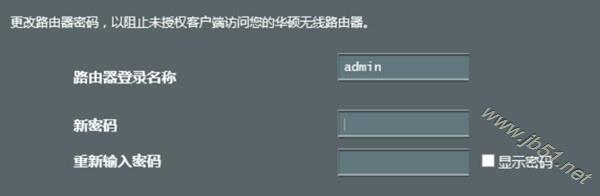
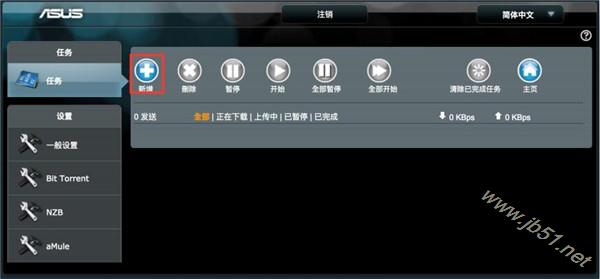
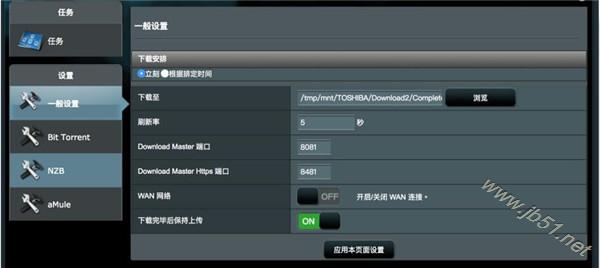


评论